tabby终端工具下载-tabby软件v1.0.184 安装版
Tabby是一款远程终端控制软件,知识兔可以通过知识兔这款软件分享的SSH和Telnet功能快速连接到远程设备,知识兔也可以通过串口的方式连接到远程设备,成功进入设备就可以开始在命令行界面对设备执行各种操作,对于需要远程控制设备的朋友很有帮助,软件使用过程还是比较简单的,进入软件配置界面就可以选择适合自己使用的远程连接方式创建新终端连接方案,创建完毕就可以知识兔点击连接按钮开始远程访问设备,无论是访问服务器还是访问网络设备都很方便,如果知识兔你的远程设备已经配置SSH和Telnet就可以通过知识兔这款软件快速连接。
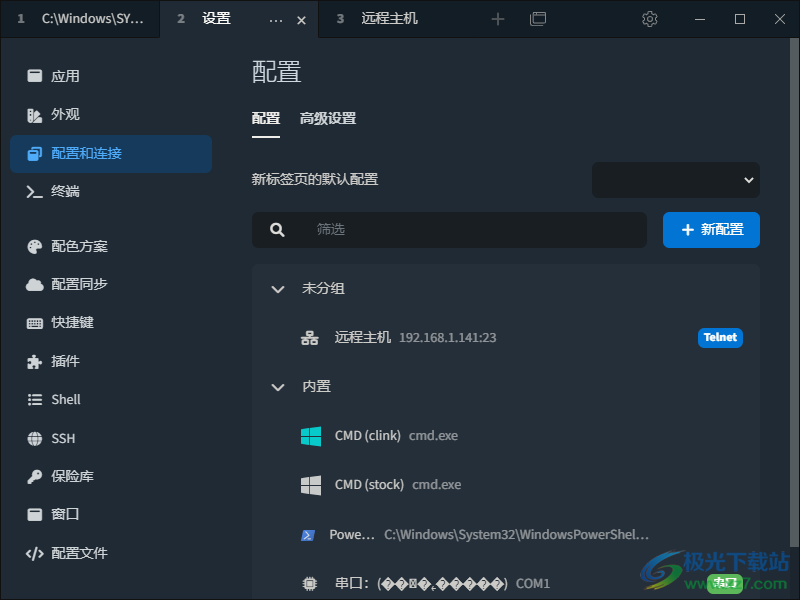
软件功能
集成 SSH 和 Telnet 客户端和连接管理器
集成串口终端
主题和配色方案
完全可配置的快捷键和多和弦快捷键
拆分窗格
记住你的标签
PowerShell(和 PS Core)、WSL、Git-Bash、Cygwin、MSYS2、Cmder 和 CMD 支持
通过 Zmodem 从/向 SSH 会话直接传输文件
完整的 Unicode 支持,知识兔包括双角字符
不会因快速流动的输出而窒息
Windows 上的正确 shell 体验,知识兔包括选项卡完成(通过 Clink)
用于 SSH 机密和配置的集成加密容器
SSH、SFTP 和 Telnet 客户端可作为 Web 应用程序使用(也是自托管的)。
软件特色
1、Tabby分享远程连接功能,知识兔可以通过ssh,通过Telnet连接设备
2、在远程设备上配置ssh会话方式,通过Tabby就可以使用配置的账户登录远程设备
3、可以在软件添加多个配置方案,知识兔以后可以一键知识兔点击设备连接
4、自由在Tabby软件上访问设备,知识兔可以查看设备的资源,知识兔可以修改设备配置
5、软件通过CMD的方式显示操作界面,通过命令行控制设备
6、可以在软件同时连接多个终端,方便切换对应设备工作
7、Tabby支持配色方案,知识兔输入的命令内容可以自动高亮,方便识别命令内容
8、支持通过快捷键操作设备,进入配置界面查看官方的快捷键,知识兔可以提升工作效率
使用方法
1、知识兔将Tabby安装到电脑,知识兔点击下一步就可以进入安装引导界面
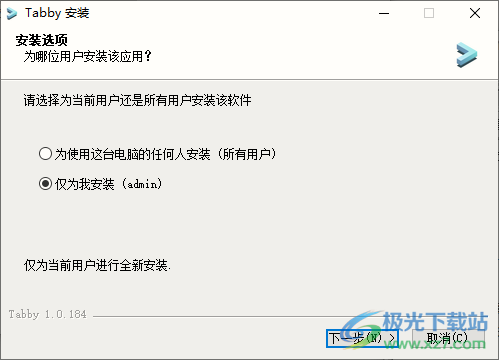
2、安装成功直接在软件界面选择中文,最后可以在顶部知识兔点击新建按钮添加新的终端
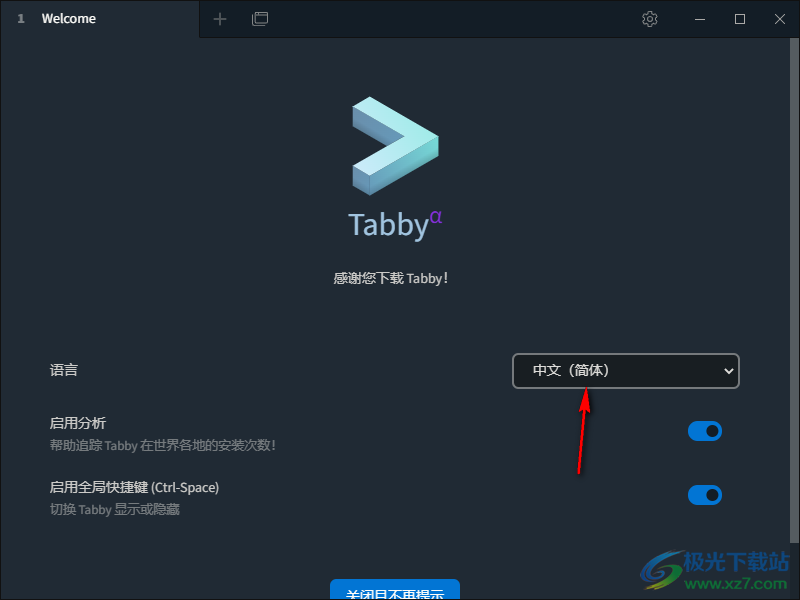
3、如图所示,这里就是终端运行的界面,如果知识兔你已经配置终端设备就可以开始工作
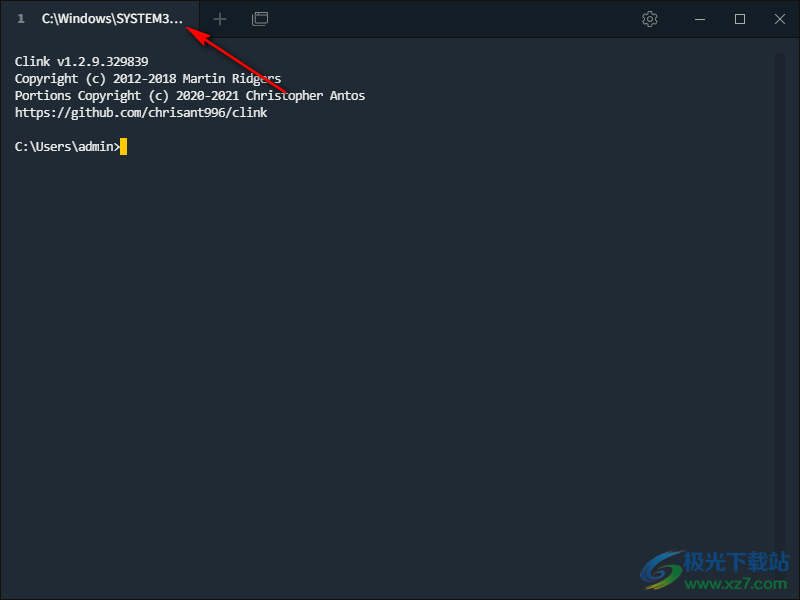
4、可以知识兔点击配置和连接功能进入终端设置界面
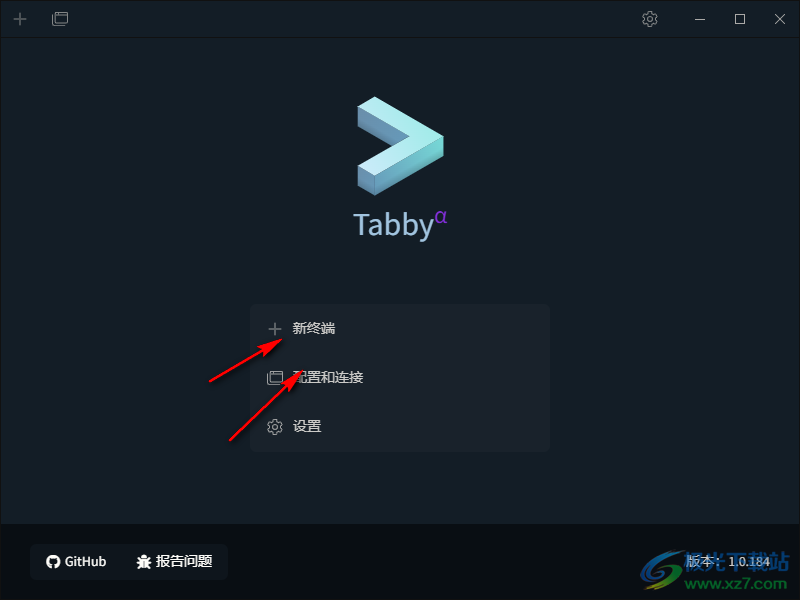
5、软件分享cmd.exe界面,知识兔点击底部管理配置就可以进入设置界面
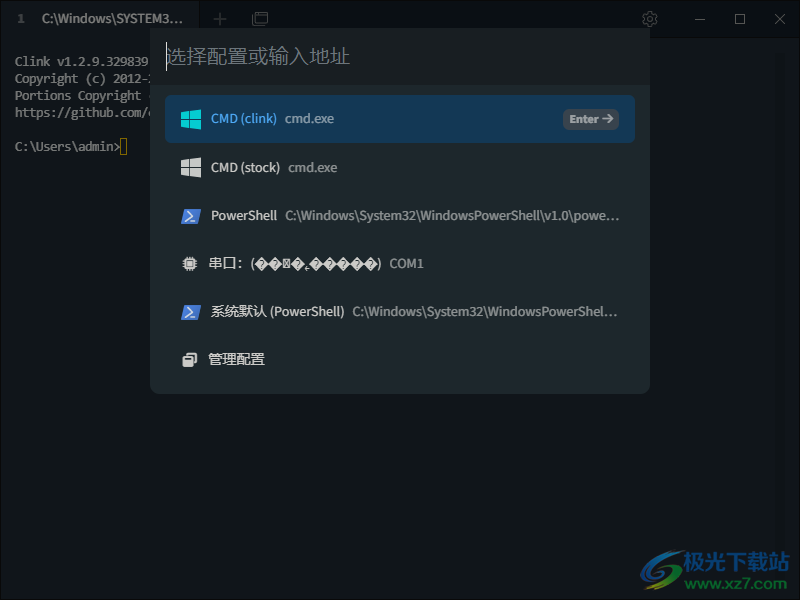
6、在设置界面新建配置让你,知识兔可以选择多种方案连接到远程设备
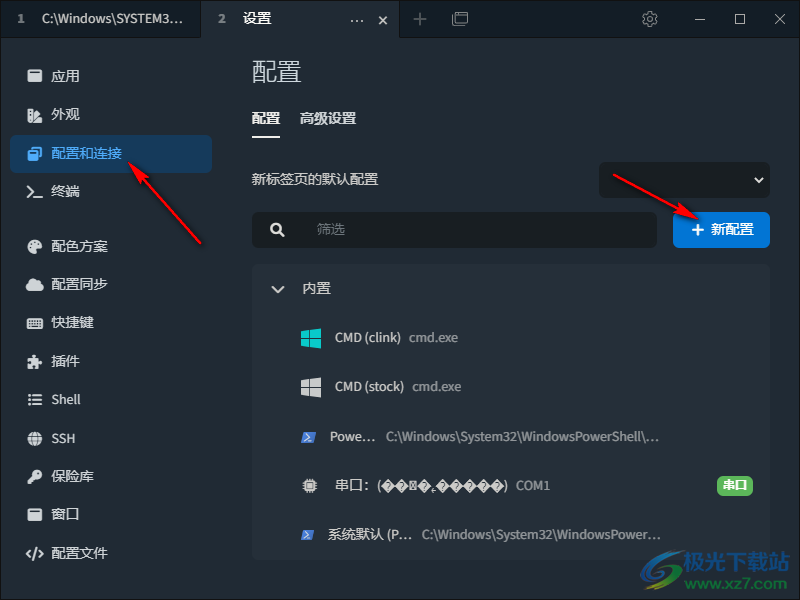
7、如图所示,知识兔可以选择创建SSH 和 Telnet 会话,知识兔可以选择创建串口连接
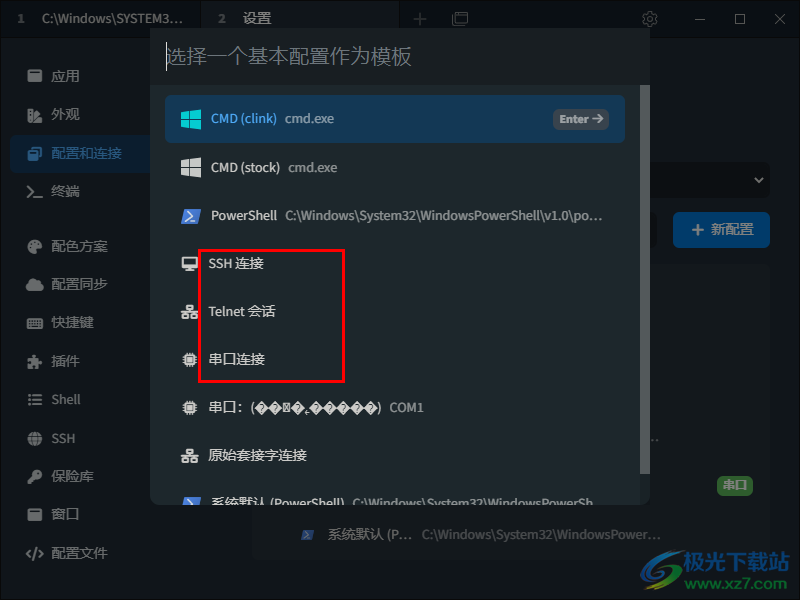
8、知识兔选择Telnet,知识兔输入名字内容,知识兔设置分组,知识兔设置图标,往下拖动编辑主机地址
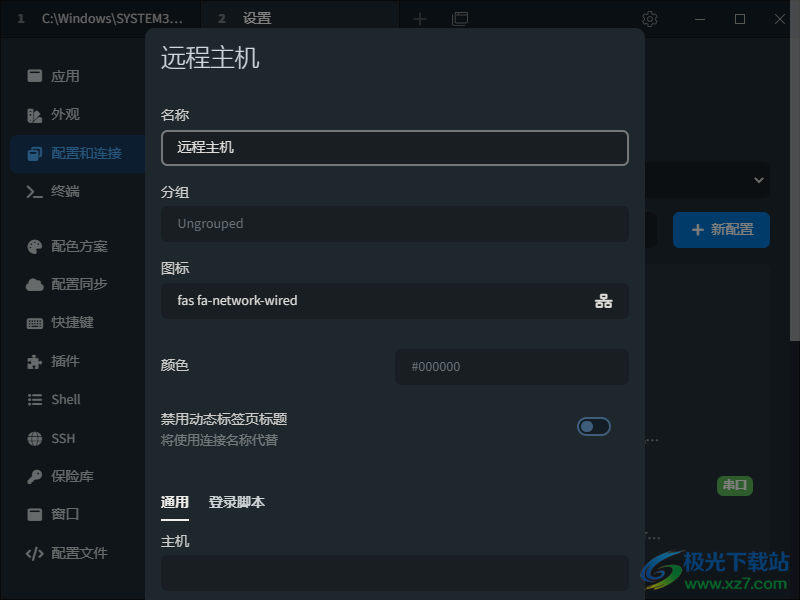
9、输入允许通过Telnet远程连接的设备地址,端口默认是23,知识兔点击保存
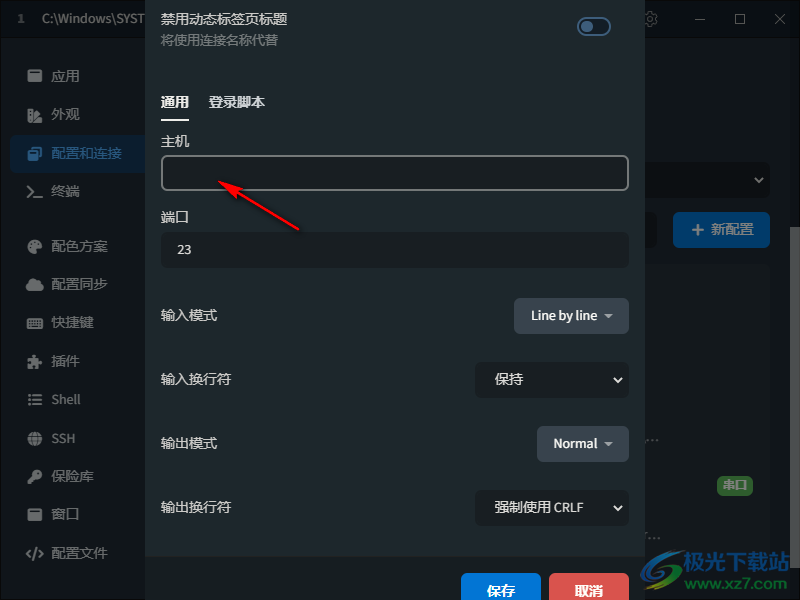
10、方案设置结束,知识兔点击三角形按钮就可以开始远程连接设备,小编没有远程设备所以就无法测试了
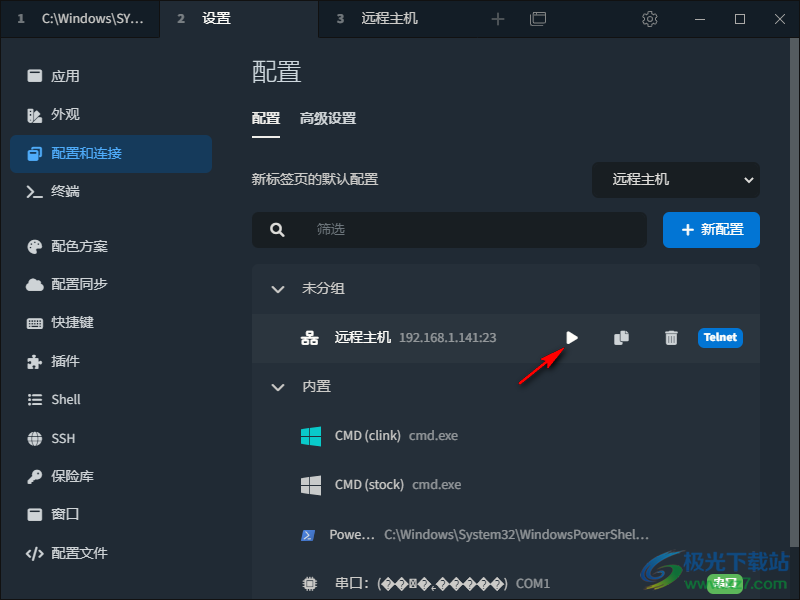
11、如果知识兔你成功进入远程设备就可以在这里开始输入命令内容操作设备
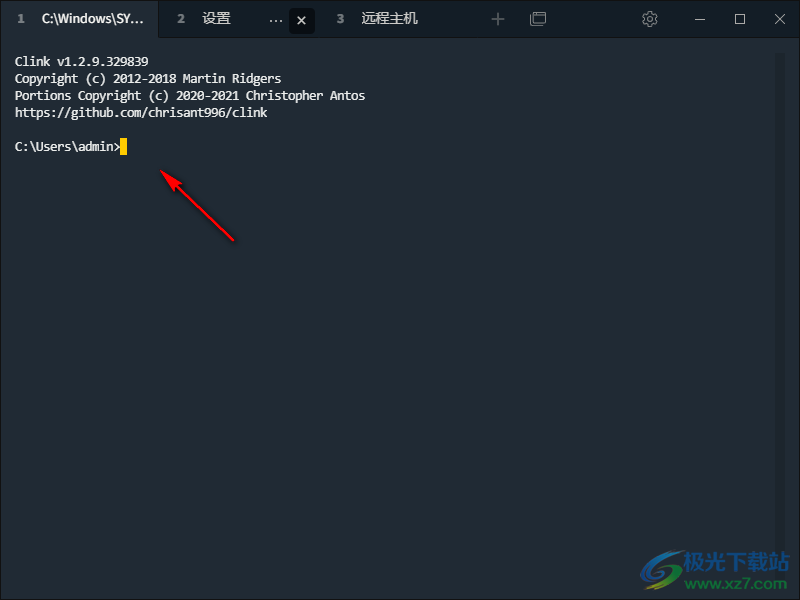
12、软件的其他设置内容,知识兔可以配置字体、设置颜色,知识兔设置终端背泉、光标形状、光标闪烁
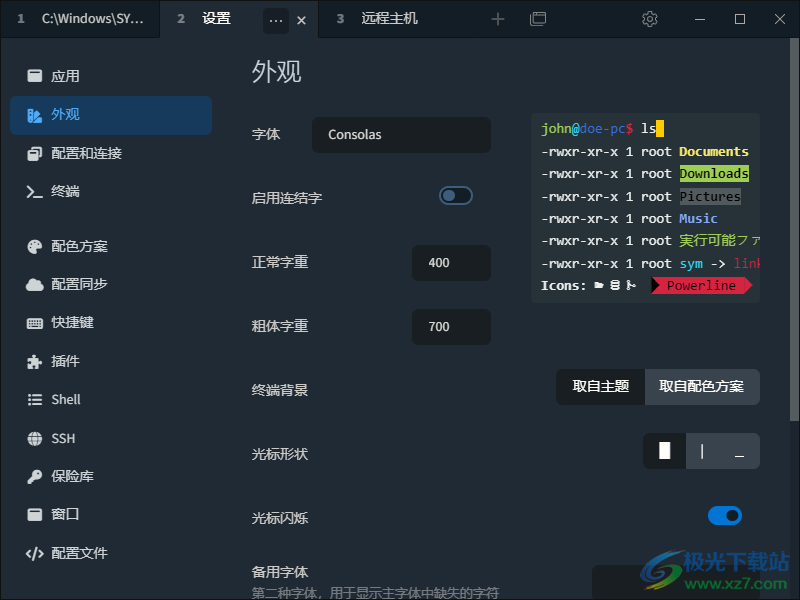
13、终端设置
前端
切换终端前端实现(实验性)
回滚
保存在缓冲区的行数
以亮色显示粗体
六像素图形支持(实验)
由六像素转义序列显示图像
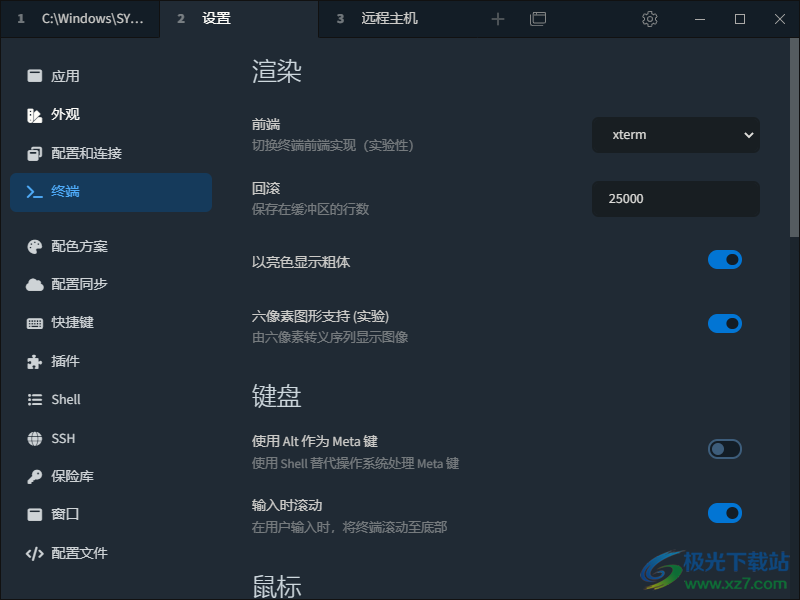
14、快捷键设置
复制到剪贴板(copy)
从剪贴板中粘贴(paste)
行首(home)
行尾(end)
跳到上一个单词(previous-word)
跳到下一个单词(next-word)
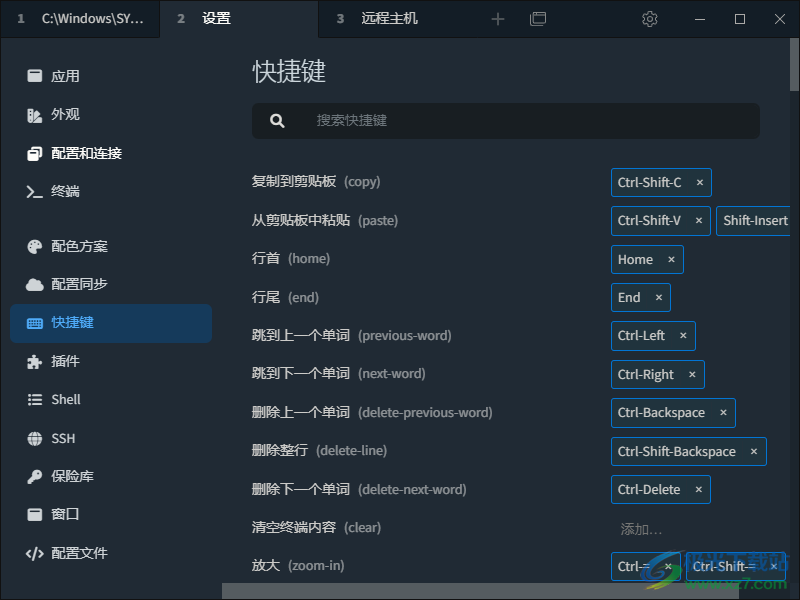
15、SSH
当关闭活动连接时,显示警告
连接时校验主机密钥
WinSCP路径
检测到WinSCP时,您可以从右键菜单中启动一个SCP会话。
Agent类型
强制特定的SSH Agent连接类型
覆盖X11显示
路径或本地X1 socket地址
现在,通过“配置和连接”选项对SH连接进行管理
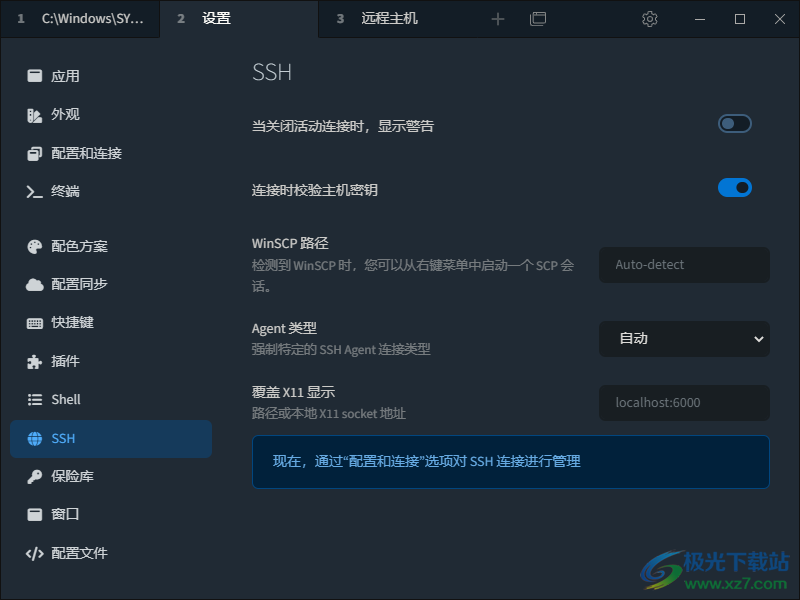
16、保险库未配置
保险库是一个始终加密的容器,知识兔用于存放H密码和私钥。
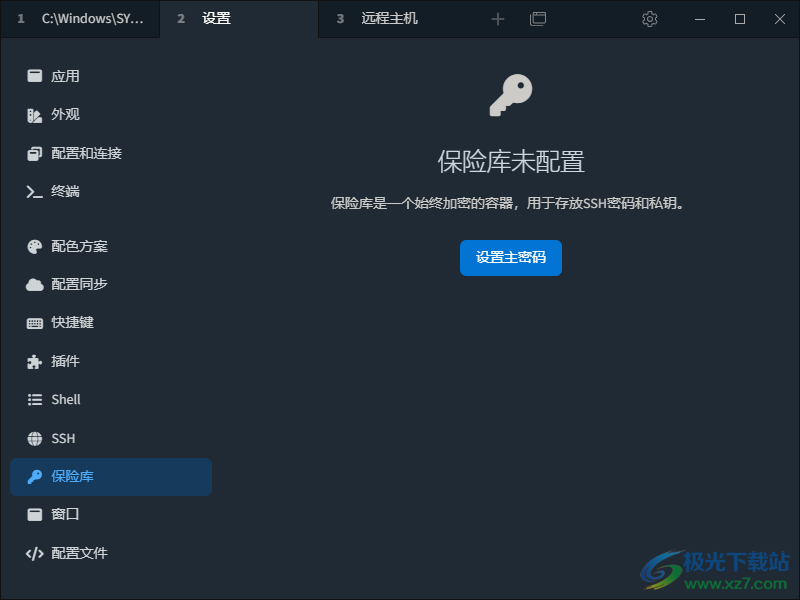
下载仅供下载体验和测试学习,不得商用和正当使用。








